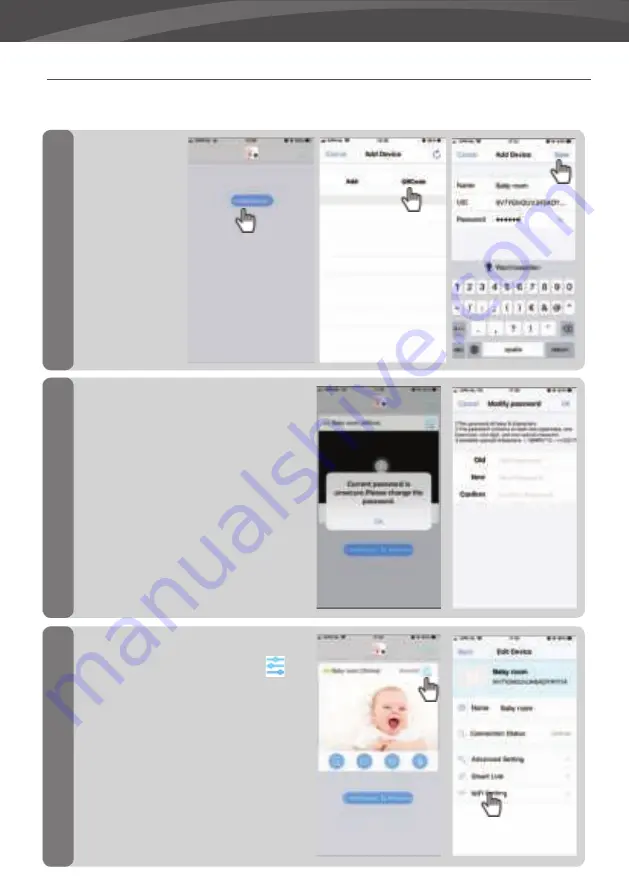
20
4
5
6
Schakel de Smart-
BabyCam App in,
druk op “+” om
een camera toe te
voegen ‘add device’.
Scan de QR code aan
de onderkant van
de camera, vul het
default paswoord:
000000 in en ga
door.
Je gaat nu terug naar het beginscherm, hierin
is de camera nu toegevoegd en online. Wan-
neer je de camera de eerste keer opent wordt
je gevraagd het standaard wachtwoord aan te
passen naar een veilig persoonlijk wacht-
woord. (Het nieuwe paswoord dient minstens
6 tekens lang te zijn, waarvan minstens één
hoofdletter, één kleine letter, één cijfer en één
speciaal teken (choose from: ~`@#$%^*()_-
+=|{}[].?/).
Druk na het aanpassen van het wachtwoord
op het ‘Instellingen aanpassen’ icoon
,
selecteer “WiFi Setting” en voer het netwerk
SSID in (je kunt hier alleen 2.4GHz netwerken
kiezen) van jouw eigen thuisnetwerk en voer
het wachtwoord hiervan in en druk op send.
Het nachtlampje zal nu stoppen met knip-
peren en continue aan blijven staan totdat de
installatie is voltooid waarna het nachtlampje
3 keer knippert en uitschakeld. Het installatie-
proces is nu voltooid. Sluit de app af en open
deze opnieuw. Vanaf nu kun je de camera via
de app overal vandaan bekijken.
STAP 4-6 IOS (KIJK VOOR ANDROID OP DE VOLGENDE PAGINA)
Onderstaand de laatste 3 stappen voor de iOS installatie, de Android instructie is vergelijkbaar maar zie voor
de exacte stappen op de volgende pagina.
Содержание SUPREME CONNECT 2
Страница 2: ......
Страница 3: ...3 LUVION Premium Baby products SUPREME CONNECT 2 ...
Страница 6: ...6 OVERZICHT OUDER UNIT MONITOR 20 2 3 6 4 5 7 8 1 9 ACHTERAANZICHT VOORAANZICHT ...
Страница 30: ...30 OVERVIEW OF PARENT UNIT MONITOR 20 2 3 6 4 5 7 8 1 9 BACK VIEW FRONT VIEW ...
Страница 100: ......
Страница 101: ......
Страница 102: ...Luvion Premium Babyproducts Visit us at www Luvion com ...
















































